Календар Outlook: як змінити колір фону

Якщо вам не подобається поточний колір фону вашого календаря Outlook, перейдіть у налаштування та виберіть інший колір.
Ряд постачальників послуг електронної пошти почали застосовувати фільтри до вашої електронної пошти. Деякі з них досить надійні, як фільтр спаму, але інші менш корисні і можуть бути навіть небажаними. Чудовим прикладом цього є фільтр Outlook «Безлад», який фільтрує листи з низьким пріоритетом з вашої папки «Вхідні» в папку безладу. Функція Clutter може призвести до того, що ви пропустите важливі оновлення або інформацію, на яку ви чекали, але її можна вимкнути.
Щоб вимкнути папку Clutter в Outlook, вам потрібно відкрити веб-клієнт Outlook. Якщо у вас відкритий автономний клієнт Outlook, ви можете просто клацнути правою кнопкою миші папку Clutter і вибрати «Керувати безладом». Кнопка «Керувати безладом» відкриє вікно браузера, вам потрібно буде ввійти, використовуючи дані облікового запису електронної пошти, а потім безпосередньо відкриє сторінку параметрів Clutter.
Якщо у вас не відкрита автономна програма Outlook, увійдіть у веб-програму Outlook. Після того, як ви побачите свою папку "Вхідні", клацніть значок гвинтика у верхньому правому куті вікна, щоб відкрити налаштування. Параметри безладу наведено в розділі «Пошта > Автоматична обробка > Безлад».
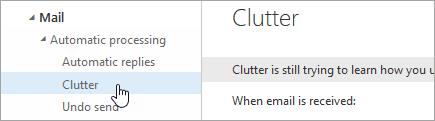
Параметри безладу перераховані в розділі «Автоматична обробка».
Після того, як ви перейдете до налаштувань Clutter, вам буде представлено один із двох макетів. На одному з них буде прапорець «Окремі елементи, визначені як безлад». Другий має перемикач із написом «Не відокремлювати елементи, визначені як безлад». Переконайтеся, що в будь-якому з цих макетів, який ви бачите, знято прапорець «Окремі елементи, визначені як безлад», і натисніть «Зберегти», щоб вимкнути безлад.
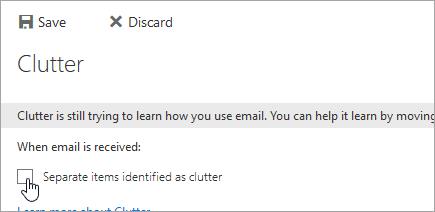
Поставте прапорець «Відокремити елементи, визначені як безлад».
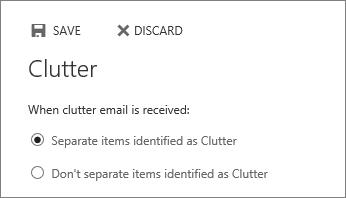
Перемикач «Не відокремлювати елементи, визначені як безлад».
Як адміністратор Exchange можна примусово вимкнути Clutter для користувачів, для цього вам знадобиться «Exchange Online PowerShell» і обліковий запис з дозволами «Адміністратор служби Exchange». Команда для вимкнення Clutter для користувача – це `Set-Clutter -Identity “” -Enable $false`, де замінюється іменем користувача передбачуваного користувача.
Примітка. Цю команду можна запустити лише проти одного користувача за раз, а не в межах домену.
Якщо вам не подобається поточний колір фону вашого календаря Outlook, перейдіть у налаштування та виберіть інший колір.
Якщо Outlook не зміг створити робочий файл, вам потрібно відредагувати кеш папок оболонки користувача та вказати значення рядка на дійсний каталог.
Якщо Outlook не показує зображення вашого підпису, переконайтеся, що ви створюєте електронні листи у форматі HTML. Потім створіть новий підпис.
Іноді електронний лист застрягає в папці "Вихідні" Microsoft Outlook 2019. Ось як з цим впоратися.
Установіть, чи ви переглядаєте чи надсилаєте електронні листи у форматі звичайного тексту чи HTML у Microsoft Outlook 2019, 2016 чи 365.
Щоб виправити помилку Набір папок не можна відкрити в Outlook, відкрийте клієнт електронної пошти в безпечному режимі та вимкніть свої надбудови.
Якщо кнопка «Додому» відсутня в Outlook, вимкніть та ввімкніть домашню пошту на стрічці. Цей швидкий обхідний шлях допоміг багатьом користувачам.
Особливо в ситуаціях на робочому місці вам слід знати важливі ярлики в Microsoft Outlook, щоб полегшити вашу роботу та швидше вирішувати будь-які завдання.
Якщо ваш настільний додаток Outlook не дозволяє видаляти події календаря, скористайтеся веб-програмою. Якщо проблема не зникне, оновіть та відремонтуйте Office.
Ми показуємо вам докладні кроки, як відкликати повідомлення електронної пошти, надіслане з Microsoft Outlook 2016.
Якщо ви використовуєте Outlook, ви можете пересилати кілька листів одночасно, додавши їх в один лист як вкладення.
За допомогою цього посібника дізнайтеся, як увімкнути або вимкнути макроси в Microsoft Outlook 2019/Office 365.
Знання того, як повернути видалені нотатки на комп’ютері з Windows, може стати справжнім порятунком. Можливо, ви стерли неправильну наклейку, і знаєте, що не так
Outlook є однією з найпопулярніших програм електронної пошти у світі. У ньому є всі функції, які ви можете захотіти, але це може бути настільки заплутаним, наскільки це можливо
Ми показуємо вам два різних способи перегляду заголовків електронних листів у Microsoft Outlook 2019 або 2016.
MailTips — це зручна функція Outlook, яка допомагає уникнути неприємних ситуацій, таких як надсилання електронних листів не тим одержувачам.
якщо Outlook каже, що завдання, яке ви намагаєтеся редагувати або зберегти, не може бути збережено в цій папці, оновіть Office та відремонтуйте файли Office.
Як надіслати повідомлення електронної пошти з вимкненою опцією «Відповісти всім» для одержувачів у Microsoft Outlook 2019 або 2016.
Як перетворити електронні листи Outlook на завдання: виберіть електронний лист, який ви хочете перетворити на завдання, і просто перетягніть його в область Додати як завдання.
Відкликаючи електронний лист у Outlook, поставте прапорець у такій опції: Повідомити, чи вдалось відкликання для кожного одержувача.
Дізнайтеся, як безкоштовно отримати Microsoft Office 365, якщо ви викладач або студент.
Помилка Office 0x426-0x0 – це код помилки, який з’являється, коли програми Office не запускаються. Використовуйте цей посібник, щоб виправити це.
Досліджуйте способи виправлення проблеми з копіюванням та вставкою в Microsoft Word, включаючи очищення кешу буфера обміну та запуск у безпечному режимі.
Обчислення великих обсягів даних у Excel може бути непосильним і займати багато часу, тому автоматизація є корисною. Якщо ви регулярно використовуєте Excel, ви це зробите
Кількість слів є важливою мірою для будь-якого письмового проекту. Вам може бути важко встановити обмеження на кількість слів для есе або ви хочете з’ясувати, чи потрібно це робити
Хоча документи Microsoft Word сумісні з іншими текстовими процесорами, вам може знадобитися зберегти їх як зображення JPG або GIF. Поки ви не можете експортувати свій
Excel — неймовірно корисний інструмент для зберігання, керування та відображення великих наборів даних. Незалежно від того, чи працюєте ви з повторюваними результатами наукових досліджень
Якщо ви хочете покращити своє спілкування в Повідомленнях і зробити його більш динамічним і веселим, Messenger має чудову функцію під назвою Word Effects. З Word
З Excel ви можете зробити так багато: список нескінченний, від написання складних формул до розділень Excel. Однак такі процеси, як видалення рядків, є частиною
Востаннє оновлено/редаговано Стівом Ларнером 5 листопада 2023 р. Якщо ви маєте справу з кількома клітинками в Excel, змінити десяткові знаки вручну легко. ви




























